Web of science researcher id что это
Идентификация авторов в базах учёта публикаций
KATRIN WELLER / TWITTER
Наукометрический центр: Директор центра
Наукометрический центр: Заместитель директора центра
Наукометрический центр: Эксперт
Что такое научные идентификаторы и как их завести? Какие задачи решают научные идентификаторы, размещённые на персональных страницах сотрудников, с точки зрения университета? Какую пользу они могут принести обладателю? Почему так важна однозначная идентификация авторов? Как «простому академику» сориентироваться во всем многообразии существующих идентификаторов? Обо всём этом рассказывают представители Наукометрического центра Вышки Даниел Карабекян, Илья Горельский и Евгения Матросова.
Когда сотрудник публикует статью, и она попадает в международную базу цитирования, встает вопрос о правильном учете данной работы. Для этого надо однозначно идентифицировать авторов и с одной стороны отделить их от многочисленных однофамильцев, а с другой, учесть и все варианты написания фамилии и имени. Это важно университету для получения объективной оценки публикационной активности своих сотрудников. Но это также важно и для самих сотрудников: идентификаторы часто запрашиваются, например, при подаче на конкурсы научных фондов, а в анкетах спрашивается об индексе Хирша и числе публикаций в каждой из баз.
Ошибки соотнесения публикаций и их авторов чаще всего возникают в связи с несоблюдением исследователями и редакторами научных изданий установленного стандарта указания сведений об имени автора, из-за множественных сокращений и разнообразных вариантов транслитерации, а также в случае смены имени или фамилии автора.
Для решения задачи строгой атрибуции публикаций в базах учета используются «авторские профили» – коды-идентификаторы, представляющие собой уникальную последовательность символов, однозначно идентифицирующую пару «автор – публикация». Для авторов, опубликовавшихся в изданиях, которые индексируются в Scopus и Web of Science, авторские профили создаются по умолчанию. Эти авторские записи генерируются автоматически на основе метаданных публикаций и продолжают автоматически дополняться до тех пор, пока не будут «востребованы» исследователем. Для каждого варианта написания имени автора создается отдельная запись с набором публикаций. Чтобы заявить права на авторскую запись, исследователю необходимо зарегистрироваться в той базе, к которой относится запись, авторизоваться и запросить изменение либо объединение авторских профилей.
В основных базах учета публикаций разработаны собственные инструменты идентификации авторов:
для Web of Science – ResearcherID;
для Scopus – Scopus Author ID;
для Google Scholar – Google Scholar Citations;
для Science Index [Автор] в РИНЦ – SPIN-код и, так же как у Scopus, Author ID.
ResearcherID и Publons объединились на платформе Web of Science в 2019 году. Объединение позволило авторам добавлять в свои профили публикации, которые не входят в Web of Science. Это не приводит к индексации этих публикаций в Web of Science, но заполненный список публикаций подробно знакомит пользователей сервиса с научными интересами владельца профиля.
В авторские профили Scopus, Google Scholar и РИНЦ автор не может добавить описание публикаций, которые не индексируются в этих базах.
Единственный идентификатор, не аффилированный ни с одной наукометрической базой данных и функционально совместимый с перечисленными выше идентификаторами, – открытый идентификатор исследователя и участника (ORCID). Автор может самостоятельно связать свои идентификаторы в Scopus, Web of Science и РИНЦ с ORCID. В Scopus и Web of Science можно дать ORCID разрешение в будущем обращаться к ResearcherID и Scopus Author ID для автоматического заполнения профиля.
Авторские идентификаторы должны быть присвоены каждому публикующемуся исследователю и преподавателю. Размещение идентификаторов на персональных страницах сотрудников университета решает задачу автоматизированного сбора информации о публикационной активности сотрудников, подразделений и организации. Кроме того, правильно заполненные профили дадут много полезной информации самим сотрудникам и их коллегам: покажут динамику цитат, укажут тематические области журналов, в которых есть публикации, и рассчитают различные наукометрические показатели. Если нажать на номер идентификатора на личной странице, то можно попасть сразу на профиль автора в соответствующей базе с этой информацией – он отлично дополняет информацию на личной странице.
При этом автоматические сервисы, несмотря на регулярные улучшения, не способны безошибочно сопоставлять публикации с авторскими профилями. Именно поэтому исследователям необходимо регулярно обращаться к своим авторским профилям и вносить в них изменения (при необходимости) для корректного отображения и учета сведений о публикационной активности.
Пройти регистрацию в системах идентификации авторов можно по ссылкам:
Теперь, когда мы разобрались в идентификаторах, предлагаем вам изучить свои профили и публикации в данных базах. Все ли индексируемые публикации туда попали?
Даже если все внешне соответствует действительности, очень полезно посмотреть на списки работ, в которых ссылаются на ваши статьи. Во-первых, всегда интересно, кто и как цитирует ваше исследование, а во-вторых, проблемы распознавания могут касаться не только самих публикаций, но и списка литературы. Может быть так, что кто-то сослался на вашу работу, но строчка в списке литературы не соотнеслась с вашей публикацией, тогда данная цитата вам не зачтется, что скажется как на ваших показателях, так и на показателях университета в различных системах рейтинга. Поэтому если вы знаете, что кто-то вас процитировал и цитирующая публикация проиндексирована в соответствующей базе, но вам эта цитата не зачлась, то напишите в службу поддержки соответствующей базы для исправления ошибки.
Напоследок хотели бы дать несколько советов:
Web of science researcher id что это
Анализ результатов
Используйте эту функцию для группировки и ранжирования записей в подборке результатов путем извлечения значений данных из множества полей. Используйте эту функцию для поиска самых известных авторов в определенной области исследований или для создания списка организаций, проранжированного по числу записей на основе поискового запроса.
Щелкните ссылку Анализ результатов значок «Анализ результатов«, отображаемый на странице «Результаты«, «Цитирующие статьи«, «Связанные записи» и «Список отмеченных публикаций«, чтобы начать сеанс.
Данный инструмент доступен в:
Примечание. Данный инструмент недоступен на странице «Результаты» поиска по всем базам данных. Необходимо выбрать запись на странице результатов для всех баз данных и затем выбрать «Проанализировать результаты» на странице «Полная запись» выбранной записи.
Поиск по автору (только Web of Science Core Collection)
Щелкните ссылку Поиск по автору, отображаемую в строке меню Web of Science Core Collection для перехода на страницу поиска по имени автора, на которой можно выполнить поиск по именам авторов. Результаты поиска отобразятся на странице «Подборки записей публикаций с уникальным автором», где можно просматривать и обновлять подборки результатов, связанных с именем автора, по которому выполнялся поиск.
Карта цитирования
Щелкните значок «Карта цитирования«, отображаемый на любой странице «Полная запись» и «Пристатейные ссылки«, чтобы перейти на страницу «Настройка создания карты цитирования для записи литературы» и начать сеанс. Данный инструмент доступен в:
Отчет по цитированию и h-index В отчете по цитированию предоставляется общая статистика цитирования для подборки результатов поиска. Эта статистика включает общее число результатов поиска, общее количество цитирований всех записей, среднее число цитирований какой-либо записи и т. д.
Щелкните ссылку Создание отчета по цитированию значок Создание отчета по цитированию, отображаемый на странице «Результаты«, «Цитирующие статьи«, «Связанные записи» и «Список отмеченных публикаций«, чтобы начать сеанс.
Данный инструмент доступен в:
Поиск по пристатейной библиографии
С помощью этой функции можно выполнять поиск статей, в который процитирована ранее опубликованная работа. Щелкните текстовую ссылку Поиск по пристатейной библиографии, которая появляется в строке меню в верхней части любой страницы поиска в базе данных продукта цитирования.
Данный инструмент доступен в:
Подборки записей публикаций с уникальным автором (только Web of Science Core Collection)
Выполните поиск по автору, чтобы перейти на страницу «Подборки записей публикаций с уникальным автором«, на которой можно просмотреть подборки записей, связанные с автором.
Уточнение результатов
Уточните результаты поиска, выбрав темы на панели «Уточнение результатов«, которые отображаются в левом столбце страницы «Результаты«.
Поиск в результатах
Уточните результаты с помощью ввода новых терминов в поле «Поиск в результатах«, находящемся в левой колонке панели «Уточнить результаты» на странице «Результаты«.
Сортировка по количеству цитирований
Выберите этот параметр сортировки в меню «Сортировать по» на странице «Результаты«. Это меню отображается в верхней части списка «Результаты» правой части страницы.
WEB OF SCIENCE™ CORE COLLECTION: КРАТКОЕ РУКОВОДСТВО
ResearcherID — это бесплатный ресурс для всемирного политематического поискового сообщества. После регистрации пользователю присваивается индивидуальный идентификационный номер, который сохраняется на все время работы независимо от изменения имени или принадлежности организации.
ResearcherID позволяет создать профиль в интерактивном режиме для представления истории публикаций. Ресурс разработан для связи пользователя с его научной работой, что обеспечивает точную запись выводимых данных и авторства. Он также обеспечивает возможность коллегам быстро найти опубликованную пользователем работу и идентифицировать его как потенциального соавтора.
Функции ResearcherID
На веб-сайте ResearcherID.com можно выполнить следующее.
Инструменты Researcher ID
Кроме того, инструменты ResearcherID включают интерактивную среду лаборатории для исследования метрик на уровне автора. Эти инструменты позволяют выполнить визуальный анализ исследовательских сетей в соответствии со следующими параметрами.
К этим инструментам относятся следующие.
Перейдите по ссылке Join Now It’s Free cо станицы ResearcherID.
Заполните поля: First Name (Имя), Last Name (Фамилия), E-mail (Адрес электронной почты), How did you hear about us (Каким образом Вы узнали о нас).
После заполнения полей на указанный e-mail высылается ссылка на регистрационную форму.
Откройте полученное письмо и перейдите по ссылке.
Во вновь открывшемся окне заполните обязательные поля: First/Given Name (Имя), Last/Family Name (Фамилия), E-mail Address (E-mail), Institution (Организация), Address Line 1 (Адрес), City (Город), Country / Territory (Страна).
Укажите должность (Select Role), выбрав из предложенных вариантов: студент (Student), профессорско-преподавательский состав (Faculty), администратор (Administrator), библиотекарь (Librarian), научный сотрудник (Researcher), занимающийся преподавательской деятельностью (Academic) или не занимающийся (Non-Academic), соискатель (Postdoctoral Fellow), выпускник (Graduate Student), учащийся (Undergraduate Student), иная (Other).
Последним этапом является принятие условий Пользовательского соглашения «Accept». После регистрации Вам будет присвоен персональный идентификатор, это и будет Ваш ResearcherID, использующийся при поиске публикаций базах данных на платформе Web of Science.
Система предложит Вам связать профили ResearcherID и ORCID (что такое идентификатор ученого ORCID, читайте здесь):
Если Вы пока не имеете идентификатора ORCID, можете выбрать «No, thank you».
Домашняя страница Researcher ID:
На домашней странице (HOME) Вешего ResearcherID представлены ряд функций:
Сверху представлена навигационная панель:
Функция Manage My Profile позволяет корректировать информацию о личных данных, регистрационной информации и списке публикаций.
Во вкладке Publication List представлена информация о списке Ваших публикаций. Обратите внимание, параметр Public сделает данные Вашей страницы публичными (открытыми) для всех. Сняв выделение с Public, информация на странице будет приватной. Кроме того, в данном разделе существует возможность избежать дублирования работ в списке. Для этого воспользуйтесь функции Allow Duplicates.
My Researcher Profile (Мой исследовательский профиль) содержит информацию о профиле исследователя и позволяет создать список собственных публикаций. При помощи кнопки Add Publications осуществляется переход на страницу, содержащую опции для формирования списка собственных публикаций.
Существует возможность осуществлять поиск Ваших публикаций по Web of Science. Поля Фамилия и Имя являются обязательными. Просмотрите полученные результаты поиска и отметьте те публикации, автором которых являетесь Вы. Обратите внимание, что новые статьи, проиндексированные Web of Science, не будут автоматически привязываться к Вашему ResearcherID, поэтому процедуру установления связей нужно будет периодически повторять.
Другим способом поиска Ваших публикаций является поиск в EndNote Web. Поиск осуществляется через EndNote Web по каталогам различных библиотек, в том числе РГБ.
Если список Ваших публикаций уже сформирован в EndNote Web, перейдите по ссылке Go to Endnote Web. С помощью этой ссылки можно осуществить перенос отмеченных работ из Endnote в Researcher ID.
Данные о публикациях можно загрузить также в RIS-формате. Это формат представления библиографических данных из EndNote, RefMan и других подобных систем.
Поиск исследователей – одна из важных возможностей Researcher ID. Вы можете найти исследователей в интересующих Вас областях при условии, что они зарегистрированы в системе Researcher ID.
Заполните указанные поля, вставив в соответствующее поле персональный идентификатор ученого, которого Вы ищите, если он Вам известен. Поиск также можно осуществлять по ключевым словам (keywords) или по странам.
Выберите искомого автора из списка полученных результатов.
В Web of Science и по всем другим базам данных можно осуществлять поиск по Researcher ID.
Citation Metrics позволяет проследить динамику публикационной активности автора по разным категориям.
ResearcherID Labs демонстрирует сотрудничество с искомым автором (или Вами) в виде списка авторов (Authors), институтов (Institutions), стран (Countries/Territories), а также отображает визуально некоторые данные на карте (Map). Выберите Collaboration Network и проанализируйте полученные данные. Аналогичные данные можно получить по цитированию, используя функцию Citing Articles Network.
Перейдите по ссылке Create a Badge.
Данная функция позволяет создавать логотип и помещать его на страницу Вашего сайта или блога, сайта института или лаборатории. Переходя по такому значку, посетитель Вашего сайта переходит на Вашу страницу Researcher ID.
Функция Refer a Colleague предоставляет нескольких способов отправить сообщение исследователям.
Нажмите Next и перейдите на следующую страницу, выполните необходимые действия.
Researcher ID предоставляет возможность интеграции собственных работ с ORCID.
ORCID – Open Researcher and Contributor ID, также является идентификатором авторов. После регистрации на сайте Вам будет присвоен 16-значный цифровой номер, который является идентификатором. Более подробную информацию можно узнать на сайте ORCID или в соответствующем разделе нашего сайта.
Инструкция по работе с Researcher ID в системе WoS (поиск автора)
Система ResearchID – (в дословном переводе означает идентификатор ученого-исследователя). ResearchID используется для того, чтобы идентифицировать каждого автора научных работ и исследований независимо от возможных совпадений фамилий или ее смены.
Использование данной системы позволяет привязать авторский профиль в Web of Science, еженедельно обновлять информацию о цитировании, а также выдавать непосредственные адресные указания на источники (с включением ссылки).
Возможности, которые дает система ResearcherID исследователю:
Инструкция по регистрации ResearcherID
Зарегистрироваться автору в ResearcherID можно, пройдя по следующей ссылке. Второй вариант – это сначала зарегистрироваться в Web of Science – ссылка http://apps.webofknowledge.com/.
Если получить Web of Science, то в ResearcherID к профилю будет удобнее и проще приписывать публикации автора. Но необходимо учесть, что первоначальный вход можно осуществить только с компьютера той организации, в которой работает автор. Последующие входы можно будет осуществить с домашнего (удаленного) компьютера.
Для регистрации следует выполнить следующую последовательность действий:
Микроорганизмы могут жить и развиваться на глубине под лунной поверхностью, считает старший научный сотрудник Государственного астрономического института имени Штернберга МГУ имени Ломоносова Владимир Сурдин.
Связывание данных ResearchID и Web of Science
У многих, кто только сталкивается с публикациями в иностранных рецензируемых журналах, зачастую возникает вопрос: в ResearchID при регистрации как найти WoS публикации? Для тех, кто уже зарегистрирован в Вэб оф Сайнс, связывание данных будет облегченным.
Поиск автора через Webofknowledge
После того как будет зарегистрирована личная страничка в ResearchID, необходимо зайти на сайт https://www.webofknowledge.com и выбрать там закладку Web of Science. После этого производится поиск своих публикаций.
Как только подходящие статьи найдены, их необходимо отметить галочками и нажать на ResearchID.
Система запросит подтверждение об авторстве. После утвердительного ответа все публикации будут прикреплены к авторскому ResearchID и отмечены специальным значком.
Необходимо обратить внимание, что подвязка может осуществляться только с одной страницы поиска, поэтому для дальнейшего прикрепления статей необходимо открывать вторую страницу и выбирать свои статьи опять.
Чтобы убедиться в подвязке нужных публикаций, необходимо войти в свой аккаунт в ResearchID и убедиться, что все статьи прикрепились.
Для анализа публикационной активности необходимо обязательно войти в меню «My Publications» и найти в нем ссылку «Citation Metrics», здесь и будет отображаться вся информация о цитируемости автора.
Поиск через ResearchID
Если есть зарегистрированный аккаунт в WoS, то для того чтобы в ResearchID разобраться, как узнать и прикрепить свои публикации, следует выполнить:
Стоит учитывать, что при активации собственной странички в ResearchID поиск по Web of Science невозможен без регистрации.
Наглядное пособие по работе с Researcher ID в системе WoS
Web of Science – огромная, престижная и одна из самых популярных электронных платформ, на которой собрано свыше нескольких миллионов научных работ. Разобраться в ее работе непросто, но сегодня мы поможем освоить один из уникальных инструментов, при помощи которого можно за считанные минуты идентифицировать автора и его исследования с максимальной точностью. Речь пойдет о Researcher ID.
Web of Science – огромная, престижная и одна из самых популярных электронных платформ, на которой собрано свыше нескольких миллионов научных работ. Разобраться в ее работе непросто, но сегодня мы поможем освоить один из уникальных инструментов, при помощи которого можно за считанные минуты идентифицировать автора и его исследования с максимальной точностью. Речь пойдет о Researcher ID.
Что это такое?
Researcher ID представляет собой уникальную идентификационную систему, которая позволяет автору зарегистрироваться на любой научной платформе, привязать к своему имени написанные им труды. Фактически данный сервис позволяет автору стать оригинальным, минимизировать приписывание его трудов к схожим ученым (однофамильцам, тезкам и пр.).
Researcher ID доступно любому пользователю. По сути, это виртуальное пространство, на котором создается индивидуальный номер и привязанный к нему персональный профиль. Данный сервис используется исключительно в научном сообществе. В профиль включают сведения об авторе научной работы, исследовательских областях, научных организациях (на базе которых проводилось исследование), список всех его публикаций и пр.
Нужна помощь преподавателя?
Мы всегда рады Вам помочь!
Researcher ID взаимосвязана с Web of Science. Данный профиль автоматически считает все работу, размещенные на указанном портале. Данный инструмент считывает сведения об авторе по присвоенному номеру, благодаря чему вероятность перепутать автора или труды равна 0.
Какие возможности предоставляет Researcher ID пользователю?
Регистрация в Researcher ID гарантирует пользователю персонализацию в научных кругах. Это значит, что все публикованные им работы будут привязаны к его личным данным, профилю. Присвоить их никто не сможет. Более того, при цитировании его трудов сведения о первоисточнике и авторе будут достоверными и правильными.
В авторскую подборку будут включены все труды, размещенные в изданиях, сотрудничающих с международной библиотекой Web of Science.
При помощи инструмента можно изучить деятельность автора, определить качество его работ, проанализировать основные показатели цитируемости его работ и пр.
Researcher ID позволяет исключить путаницу среди авторов и их публикаций. Более того, данный инструмент позволяет быстро находить собственные труды и работы других исследователей.
Регистрация Researcher ID: с чего начать?
Регистрация в Researcher ID не займет много времени. Для этого достаточно перейти на сайт, заполнив поля и получив доступ к личному кабинету.
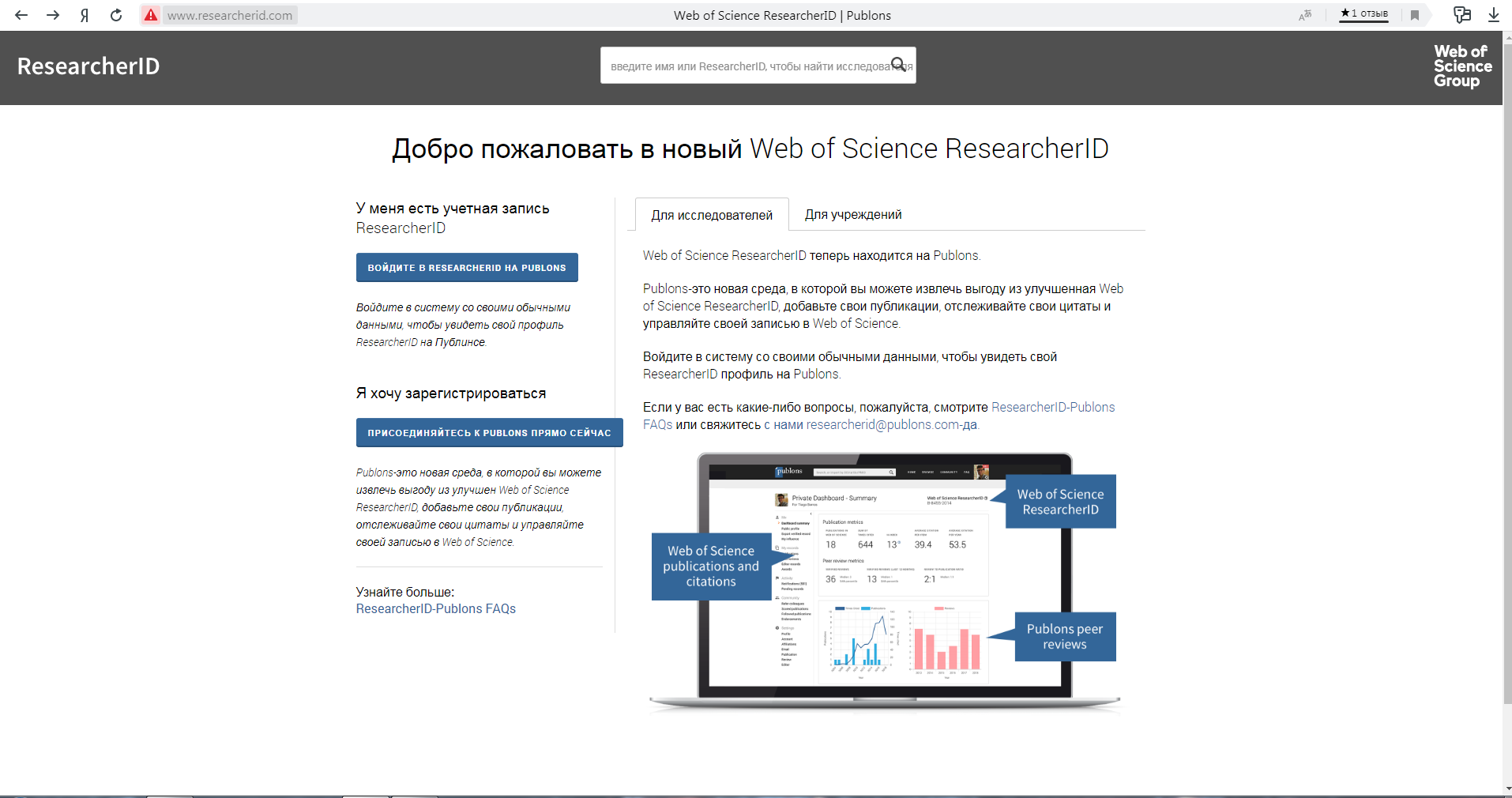
Для регистрации потребуются следующие данные: ФИО, действующая электронная почта. При регистрации могут запросить данные, уточняющие, откуда пользователь узнал о сайте и инструменте. Здесь можно указать Colleague. Затем необходимо нажать на Submit. После этого на электронную почту поступит письмо со ссылкой для активации аккаунта. Перейдя по ссылке, пользователь попадет в личный кабинет, где ему предстоит заполнить все необходимые сведения о себе.
Заполняем персональные данные
Важно указывать достоверные и безошибочные сведения о себе. Если в каком-то из выпавших полей будет допущена ошибка, то оно будет выделено ярким цветом. Все изменения, данные необходимо сохранить при помощи команды Submit.
Пароль от личного кабинета запрещено кому-либо сообщать. Лучше всего сохранить его у себя в блокноте.
После того как все данные были верно заполнены, автору предстоит заключить договор между автором и Researcher ID. После изучения и принятия всех условий системы (для этого необходимо нажать кнопку Accept) автору будет доступна личная страница.
Как связать Researcher ID и Web of Science?
По сути, это два разных сайта, две разные платформы. Как они могут быть взаимосвязаны? На самом деле связь этих виртуальных пространств прямая: Researcher ID позволяет установить взаимосвязь автора и публикаций. Найти и связать исследователя и научные публикации можно двумя способами:
Поиск и привязка материалов к автору с помощью Researcher ID происходит следующим образом, для начала необходимо войти в свой профиль на сайте Researcher ID.
Далее необходимо зайти на сайт webofknowledge.com, выбрать на нем специальную вкладку «Web of Science», а затем найти на научной платформе все свои работы. Все публикации необходимо пометить галочкой, а затем нажать на кнопку Researcher ID.
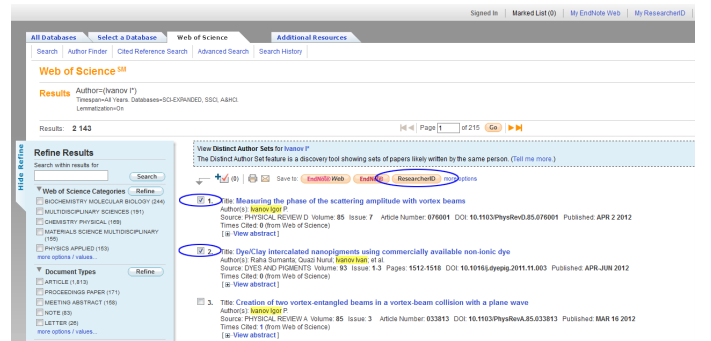
Далее останется лишь подтвердить, что автором выбранных работ являетесь Вы, нажав на кнопку ОК. чтобы проверить привязку, нужно обновить профиль в Researcher ID и просмотреть список публикаций.
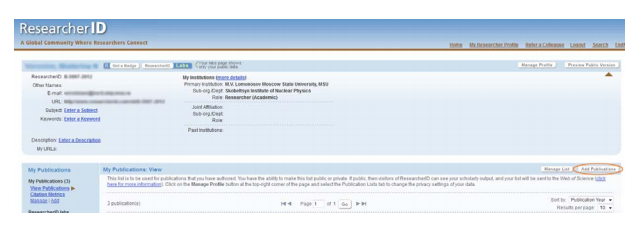
Также можно произвести привязку работ при помощи другой команды в Researcher ID. Достаточно нажать на «Add Publications», а затем выбрать функцию «Option1». После этого перед Вами появится фильтр, где необходимо указать сведения об авторе, искомых работах и запустить поиск с помощью команды «Search».
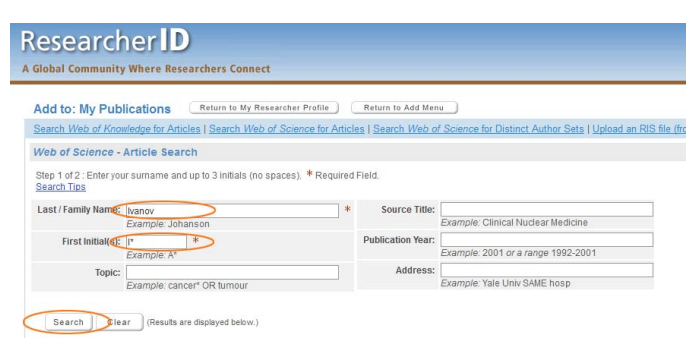
Далее останется выделить галочками найденные материалы и осуществить привязку с помощью команды Add.
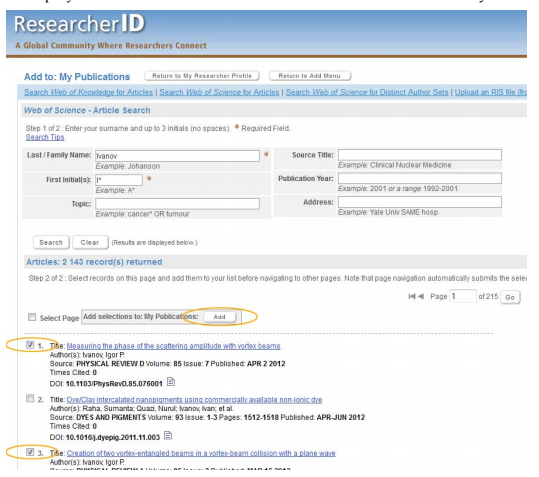
Обратите внимание, что для поиска научных статей автору необходимо иметь регистрацию не только в Researcher ID, но и на Web of Science.
Трудности с учебой?
Помощь в написании студенческих и
аспирантских работ!





























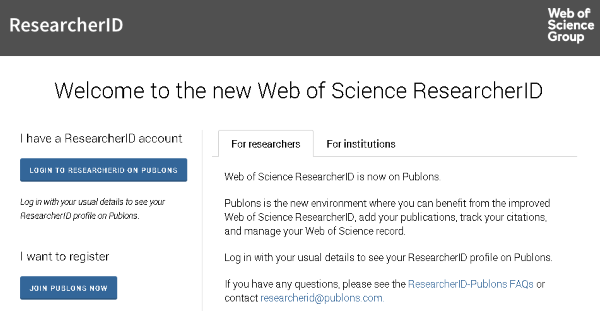
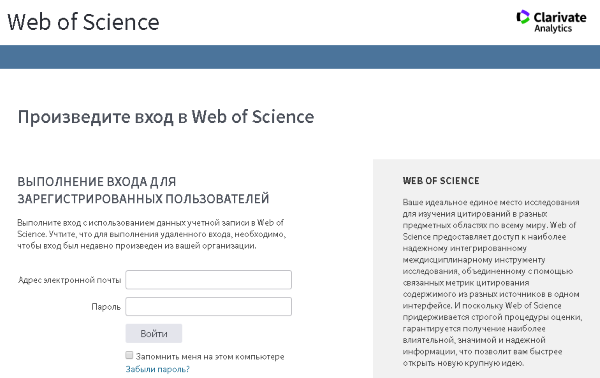

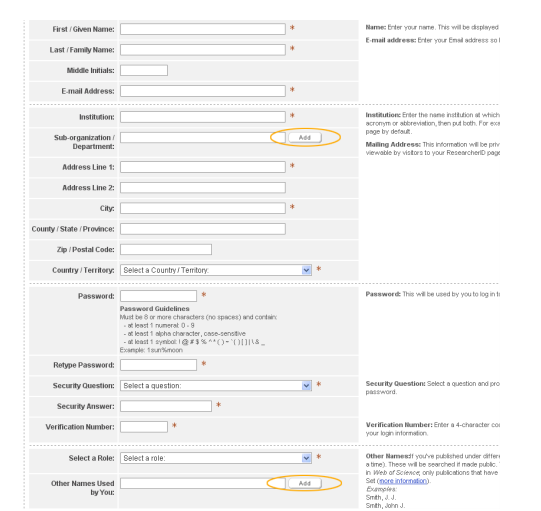 Заполняем персональные данные
Заполняем персональные данные